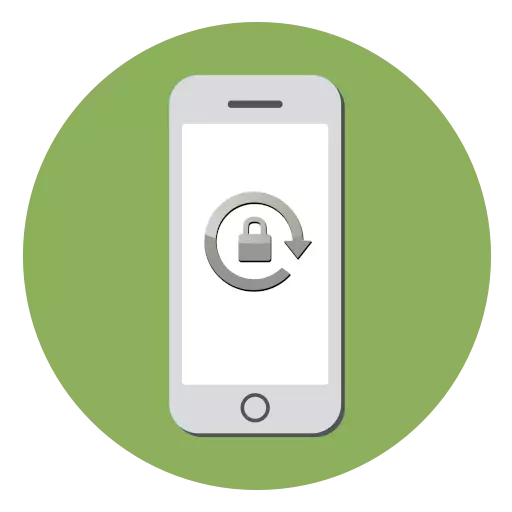
כל הטלפון החכם, כולל iPhone, יש פונקציה מוטבעת של המסך, אבל לפעמים זה יכול רק להפריע. לכן, היום אנו מחשיבים כיצד להשבית שינוי בכיוון אוטומטי על iPhone.
כבה את האוטופרוט ב- iPhone
ההרקבון האוטומטי - הפונקציה שבה המסך עובר באופן אוטומטי ממצב הדיוקן אל המעוצב בעת הפעלת הטלפון החכם מהמיקום האנכי לאופק. אבל לפעמים זה יכול לספק אי הנוחות, למשל, אם היכולת לשמור את הטלפון הוא בהחלט לא אנכית, המסך יהיה כל הזמן לשנות את הכיוון. ניתן לתקן את זה, פשוט כיבוי סיבוב אוטומטי.אפשרות 1: ניהול
ה- iPhone מספק לוח גישה מהירה מיוחד לפונקציות העיקריות וההגדרות של הטלפון החכם, אשר קיבל את שם הבקרה. באמצעות זה, תוכל לאפשר באופן מיידי ולהשבית את משמרת המשמרת האוטומטית.
- כבה על מסך ה- iPhone מלמטה למעלה כדי להציג את לוח הבקרה (זה לא משנה, הטלפון החכם נחסם או לא).
- לוח הבקרה יופיע הבא. הפעל את פריט נעילת האוריינטציה של הספר (באפשרותך לראות את הסמל בנתוני המסך למטה).
- סמל ששינה את הצבע לאדום, כמו גם pictogram קטן, אשר ממוקם משמאל מחוזה טעינת הסוללה, ידבר על מנעול פעיל. אם לאחר מכן עליך להחזיר את סיבוב אוטומטי, פשוט הקש על הסמל בלוח הבקרה.
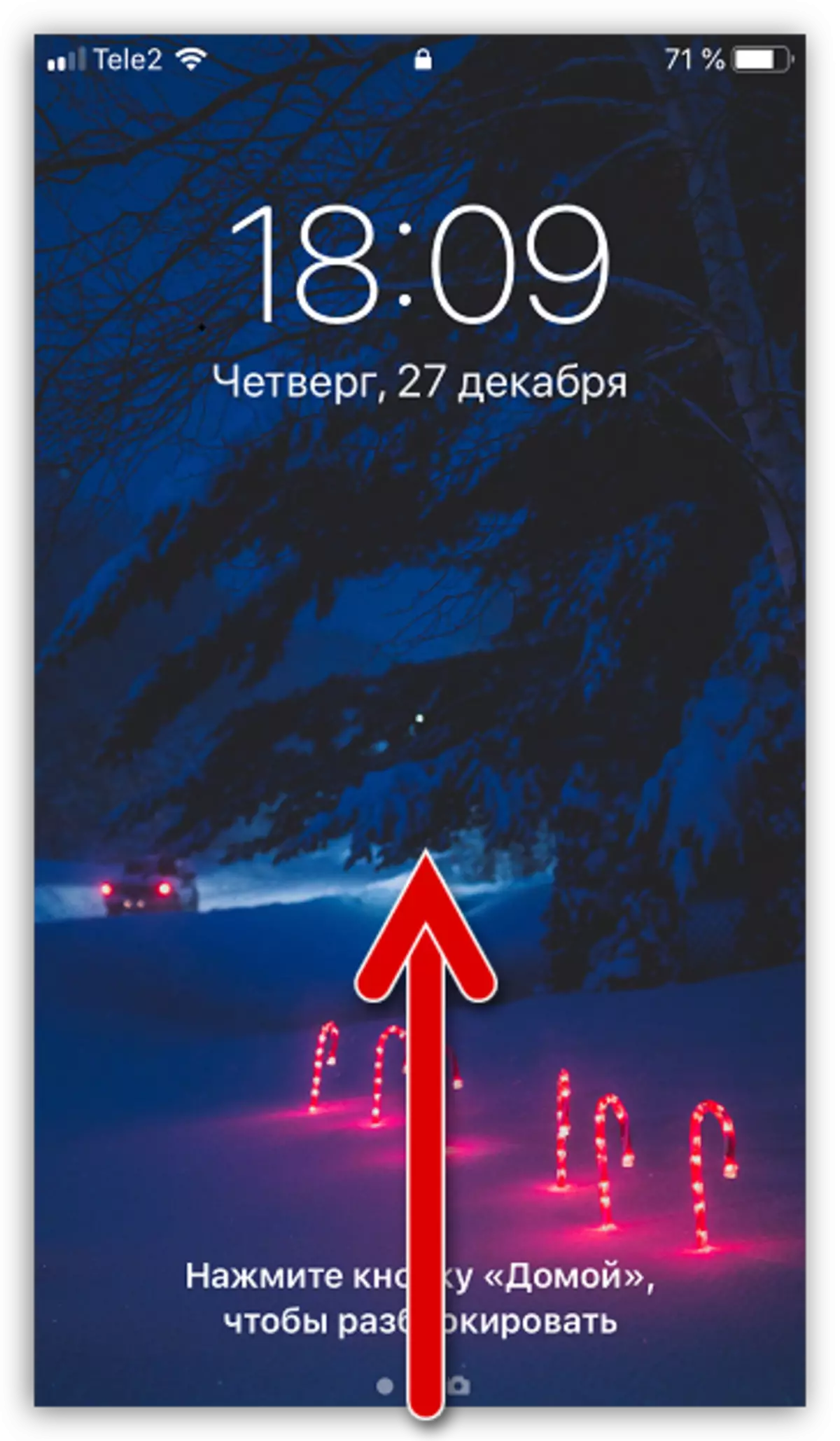
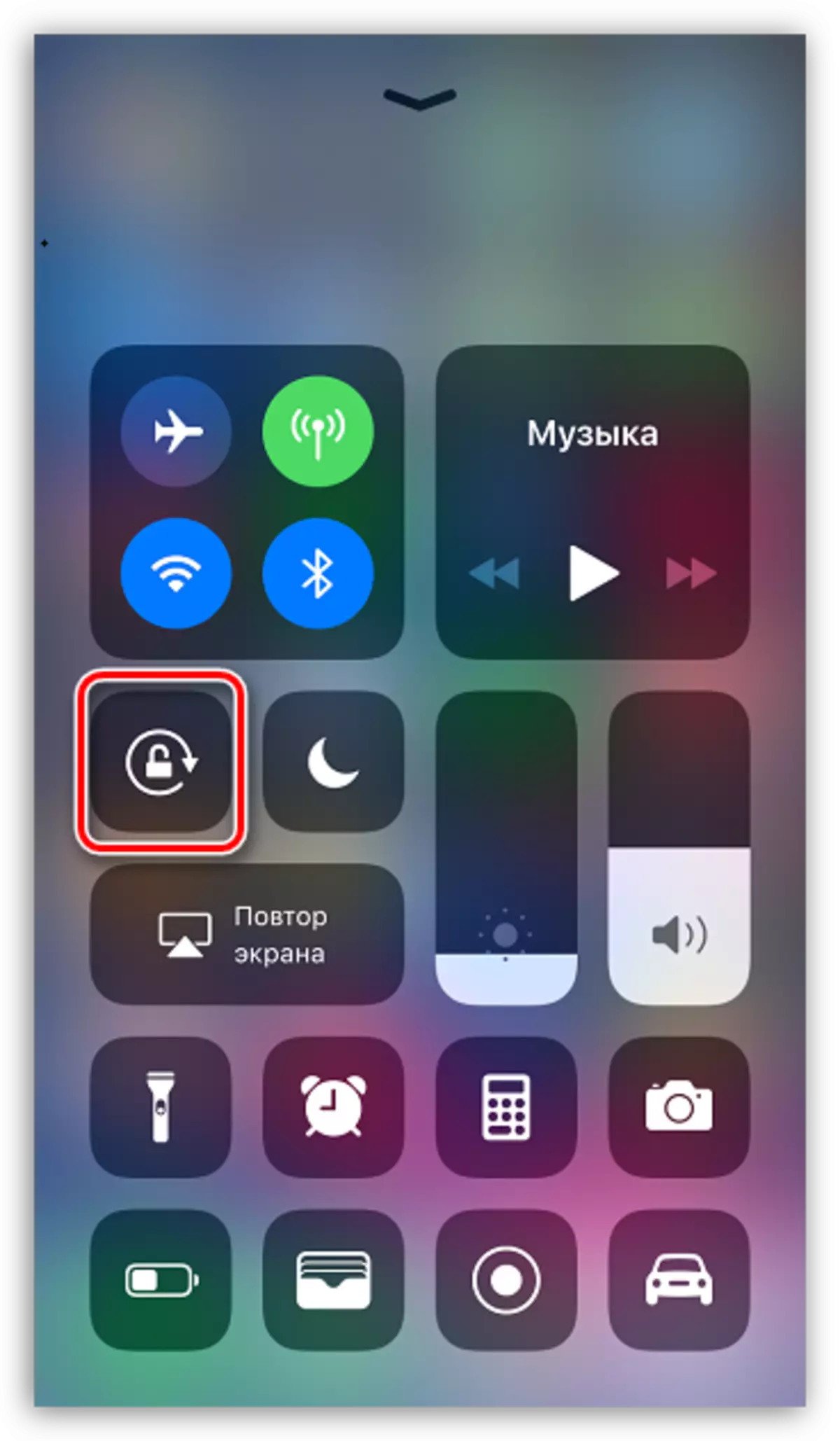
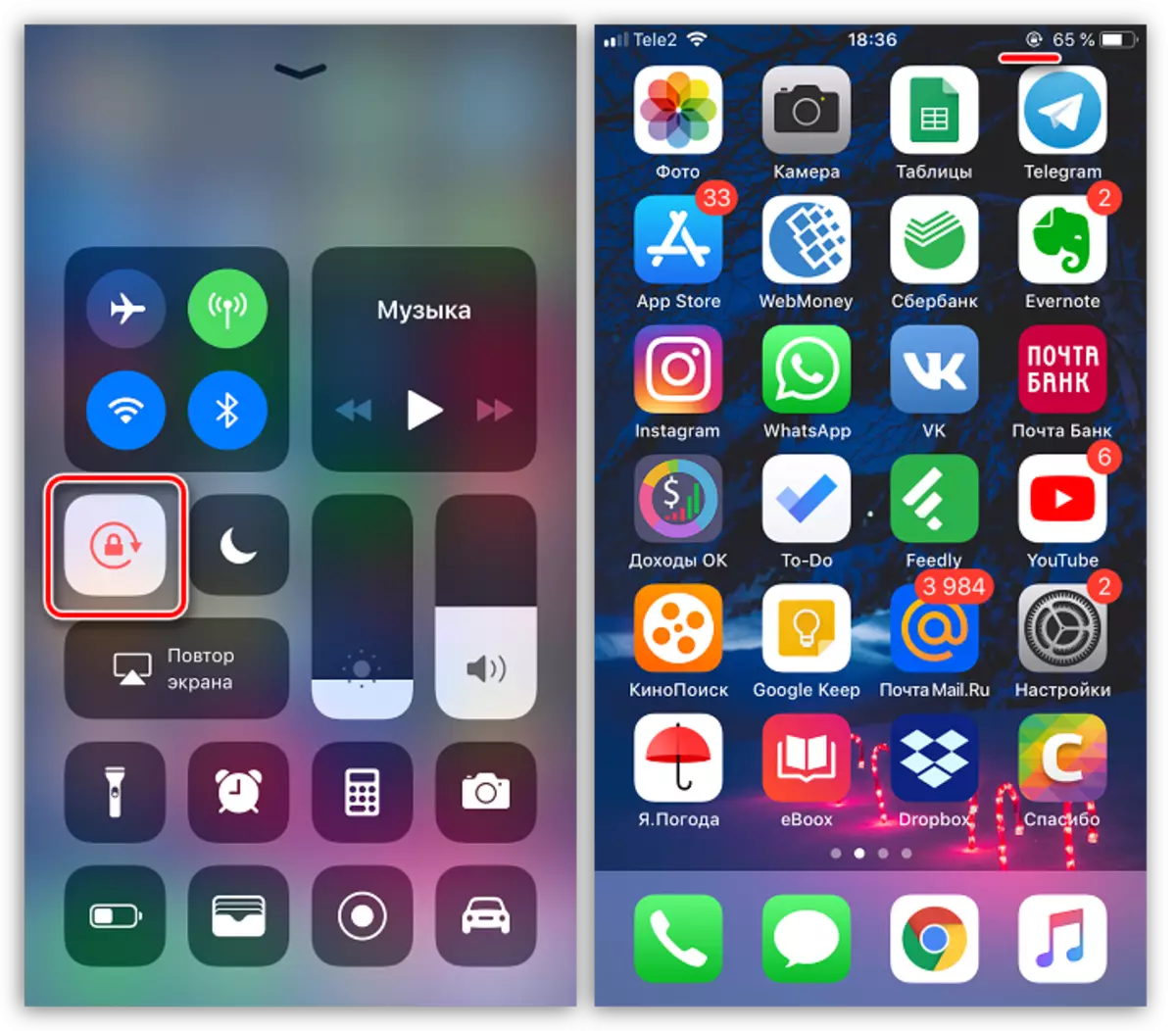
אפשרות 2: הגדרות
שלא כמו מודלים אחרים iPhone, אשר הופכים את התמונה רק ביישומים נתמכים, סדרת פלוס מסוגל לשנות לחלוטין אוריינטציה עם אנכי אופקי (כולל שולחן העבודה).
- פתח את ההגדרות וללכת לסעיף "מסך ובהירות".
- בחר "תצוגה".
- אם אינך רוצה את הסמלים בשולחן העבודה כדי לשנות את האוריינטציה, אך במקביל פועלת AutoProTerer ביישומים, הגדר את הערך "משופר" ולאחר מכן שמור את השינויים על ידי לחיצה על הלחצן Set.
- לפיכך, הסמלים בשולחן העבודה מתורגמים באופן אוטומטי לאוריינטציה של הספר, הגדר את הערך "סטנדרטי" ופעל כפתור "סט".

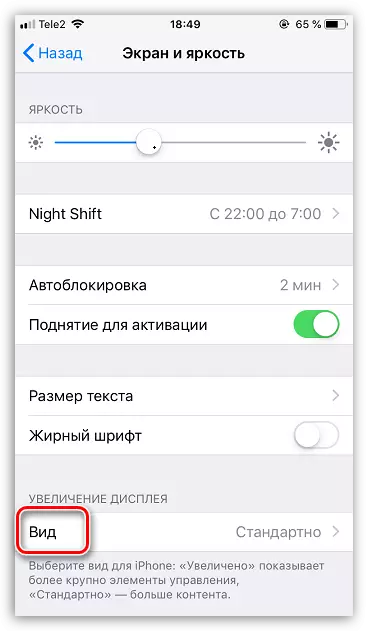


בדרך זו, אתה יכול בקלות להתאים אישית את סיבוב אוטומטי ולהחליט על שלנו כאשר פונקציה זו היא לעבוד, וכאשר אין.
